前言:vue-img-cutter 文档,本文档主要讲解插件在 vue3 中使用。
一:安装依赖
npm install vue-img-cutter # or yarn add vue-img-cutter # or pnpm add vue-img-cutter
二:构建 components/imgcutter.vue 组件
<script setup lang="ts">
import imgcutter from "vue-img-cutter";
import { updateavatar } from "@/api/user.ts";
let emits = defineemits(["geturl"]);
let cutdown = (data: any) => {
let formdata = new formdata();
let { file } = data;
formdata.append("file", file);
updateavatar(formdata).then((res) => {
emits("geturl", res);
});
};
</script>
<template>
<imgcutter @cutdown="cutdown"></imgcutter>
</template>
<style lang="scss" scoped></style>三:使用组件
<script setup lang="ts">
import imgcutter from "@/components/imgcutter.vue";
const geturl = (str: any) => {
console.log(1, str);
};
</script>
<template>
<div class="index">
<imgcutter @geturl="geturl" />
</div>
</template>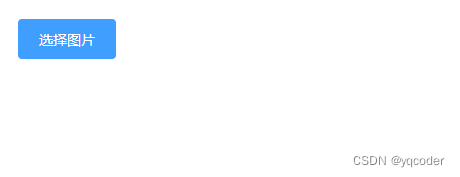
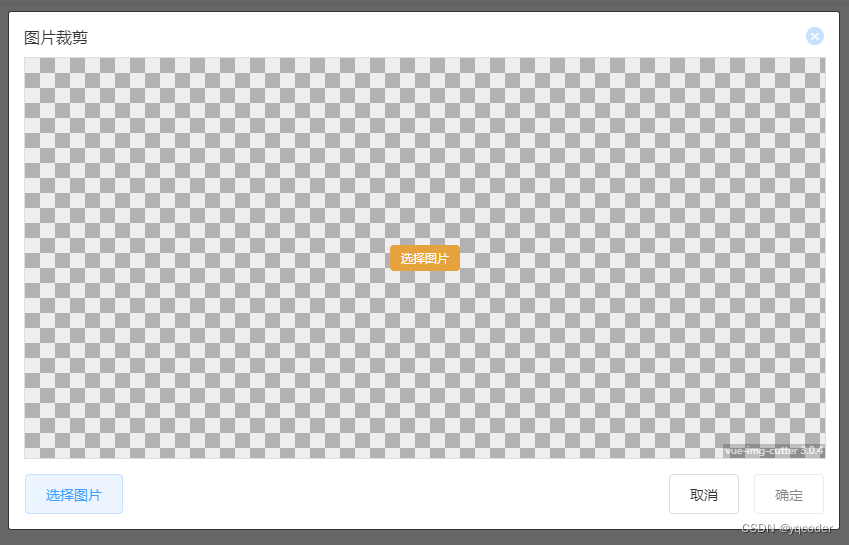
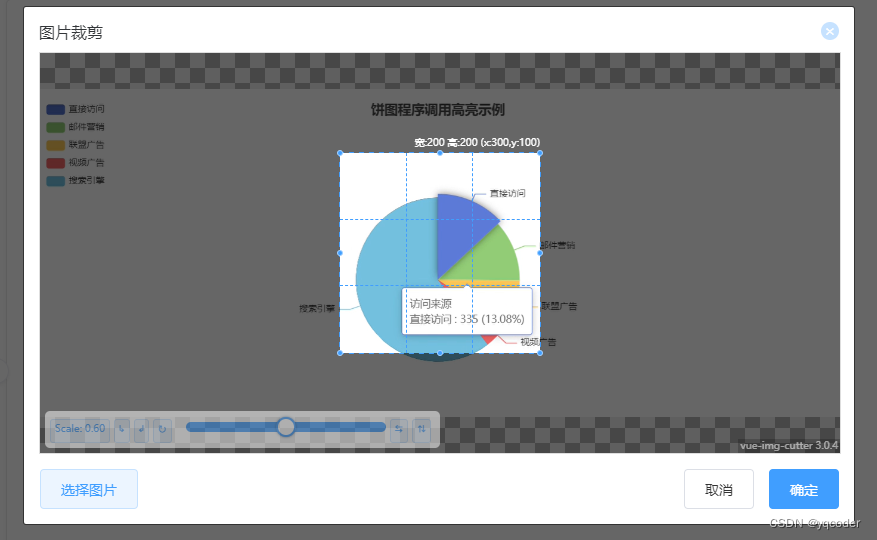
四:参数
1. ismodal
是否为弹窗模式,默认 true
<imgcutter :ismodal="true" />
2. showchoosebtn
是否显示选择图片按钮,默认 true
<imgcutter :showchoosebtn="true" />
3. lockscroll
是否在 dialog 出现时将 body 滚动锁定,默认 true
<imgcutter :lockscroll="true" />
4. label
默认打开裁剪工具按钮的显示文字,默认 “选择图片”
<imgcutter label="选择图片" />
5. boxwidth
裁剪工具宽度,默认 800
<imgcutter :boxwidth="800" />
6. boxheight
裁剪工具高度,默认 400
<imgcutter :boxheight="400" />
7. cutwidth
默认裁剪宽度,默认 200
<imgcutter :cutwidth="200" />
8. cutheight
默认裁剪高度,默认 200
<imgcutter :cutheight="200" />
9. tool
是否显示工具栏,默认 true
<imgcutter :tool="true" />
10. toolbgc
工具栏背景色,默认 #fff
<imgcutter toolbgc="#fff" />
11. sizechange
是否能够调整裁剪框大小,默认 true
<imgcutter :sizechange="true" />
12. moveable
能否调整裁剪区域位置,默认 true
<imgcutter :moveable="true" />
13. imgmove
能否拖动图片,默认 true
<imgcutter :imgmove="true" />
14. originalgraph
是否直接裁剪原图,默认 false
<imgcutter :originalgraph="false" />
15. crossorigin
是否设置跨域,需要服务器做相应更改,默认 false
<imgcutter :crossorigin="false" />
16. crossoriginheader
设置跨域信息 crossorigin 为 true 时才生效
<imgcutter :crossorigin="true" crossoriginheader="" />
17. rate
图片比例,例:"4:3"
<imgcutter rate="4:3" />
18. watermarktext
水印文字
<imgcutter watermarktext="水印" />
19. watermarktextfont
水印文字字体,默认 "12px sans-serif"
<imgcutter watermarktextfont="12px sans-serif" />
20. watermarktextcolor
水印文字颜色,默认 '#fff'
<imgcutter watermarktextcolor="#fff" />
21. watermarktextx
水印文字水平位置,默认 0.95
<imgcutter :watermarktextx="0.95" />
22. watermarktexty
水印文字垂直位置,默认 0.95
<imgcutter :watermarktexty="0.95" />
23. smalltoupload
如果裁剪尺寸固定且图片尺寸小于裁剪尺寸则不裁剪直接返回文件,默认 false
<imgcutter :smalltoupload="false" />
24. savecutposition
是否保存上一次裁剪位置及大小,默认 false
<imgcutter :savecutposition="false" />
25. scaleable
是否允许滚轮缩放图片,默认 true
<imgcutter :scaleable="true" />
26. toolboxoverflow
是否允许裁剪框超出图片范围,默认 true
<imgcutter :toolboxoverflow="true" />
27. index
自定义参数,将会同结果一起返回,默认 null
<imgcutter index="aaaa" />
28. previewmode
裁剪过程中是否返回裁剪结果,如果裁剪出现卡顿时将此项设置为 false,默认 true
<imgcutter :previewmode="true" />
29. filetype
返回的文件类型 ( png / jpeg / webp),默认 png
<imgcutter filetype="png" />
30. quality
图像质量,默认 1
<imgcutter :quality="1" />
31. accept
图片类型,默认 'image/gif, image/jpeg ,image/png'
<imgcutter accept="image/gif, image/jpeg ,image/png" />
五:钩子函数
1. cutdown
完成截图后要执行的方法,返回值:object
<imgcutter @cutdown="cutdown" />
2. error
错误回调,返回值:error object
<imgcutter @error="error" />
3. onchooseimg
选择图片后,返回值:object
<imgcutter @onchooseimg="onchooseimg" />
4. onprintimg
在画布上绘制图片,返回值:object
<imgcutter @onprintimg="onprintimg" />
5. onclearall
清空画布,返回值:null
<imgcutter @onclearall="onclearall" />
六:插槽
1. open 或 openimgcutter
弹出裁剪框
<imgcutter> <template #open> 选择图片 </template> </imgcutter>
2. choose
选择本地图片
<imgcutter> <template #choose> 选择图片 </template> </imgcutter>
3. cancel
取消/清空
<imgcutter> <template #cancel> 取消 </template> </imgcutter>
4. confirm
确认裁剪
<imgcutter> <template #confirm> 确认裁剪 </template> </imgcutter>
5. ratio
工具栏:宽高比
<imgcutter> <template #ratio> 工具栏:宽高比 </template> </imgcutter>
6. scalereset
工具栏:重置缩放
<imgcutter> <template #scalereset> 取消 </template> </imgcutter>
7. turnleft
工具栏:向左旋转
<imgcutter> <template #turnleft> 工具栏:向左旋转 </template> </imgcutter>
8. turnright
工具栏:向右旋转
<imgcutter> <template #turnright> 工具栏:向右旋转 </template> </imgcutter>
9. reset
工具栏:重置旋转
<imgcutter> <template #reset> 工具栏:重置旋转 </template> </imgcutter>
10. fliphorizontal
工具栏:水平翻转
<imgcutter> <template #fliphorizontal> 工具栏:水平翻转 </template> </imgcutter>
11. flipvertically
工具栏:重置旋转
<imgcutter> <template #flipvertically> 工具栏:垂直翻转 </template> </imgcutter>
到此这篇关于vue img cutter 图片裁剪详解的文章就介绍到这了,更多相关vue img cutter裁剪内容请搜索代码网以前的文章或继续浏览下面的相关文章希望大家以后多多支持代码网!


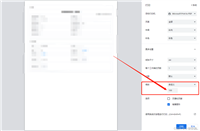

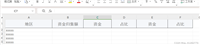


发表评论